RedmiK60至尊版刷机教程
前置条件与风险提示
✅ 备份重要数据:刷机将清除所有用户数据(联系人、照片、应用等),务必提前通过云服务或电脑备份;若已Root过手机,则无法使用官方恢复功能,需额外注意。
⚠️ 保修影响警告:解锁Bootloader会失去官方质保资格,且可能触发安全锁机制导致后续无法正常升级MIUI系统,建议权衡利弊后再操作。
📱 电量要求:确保手机剩余电量高于50%,防止过程中断电引发硬件故障。
💻 工具清单:需准备一台运行Windows系统的电脑,并安装以下软件/文件:
| 名称 | 作用 | 获取途径 |
|--------------------|--------------------------|-----------------------------------|
| Mi Flash工具 | 官方线刷程序 | 小米官网技术支持页面下载 |
| Fastboot ROM固件 | 匹配机型的完整系统镜像包 | 同一页面按型号筛选下载 |
| USB驱动 | 确保PC识别设备 | Windows自动安装或手动部署 |

启用高级设置
- 开启开发者选项
依次进入「设置 > 关于手机」,连续点击“MIUI版本”7次,激活开发者模式;返回上级菜单即可找到对应入口。 - 允许USB调试与OEM解锁
在开发者选项中打开两项关键权限:- “USB调试”(用于ADB连接);
- “OEM解锁”(必须勾选才能写入第三方固件)。
⚠️部分新版本MIUI可能需要绑定小米账号满一定天数后才可启用此功能,未达标的用户需耐心等待。
进入Fastboot模式
有两种常用方法可供参考:
关机状态下物理按键组合
长按【电源键 + 音量上键】约5秒,直至屏幕显示“FASTBOOT MODE”字样,此时手机仅通过USB与电脑通信,无图形界面。
借助Recovery过渡(备选方案)
若按键失效,可先进入Recovery模式(关机时按住【电源键+音量加键】),选择重启到Fastboot选项,但此方式效率较低,推荐直接使用方法一。
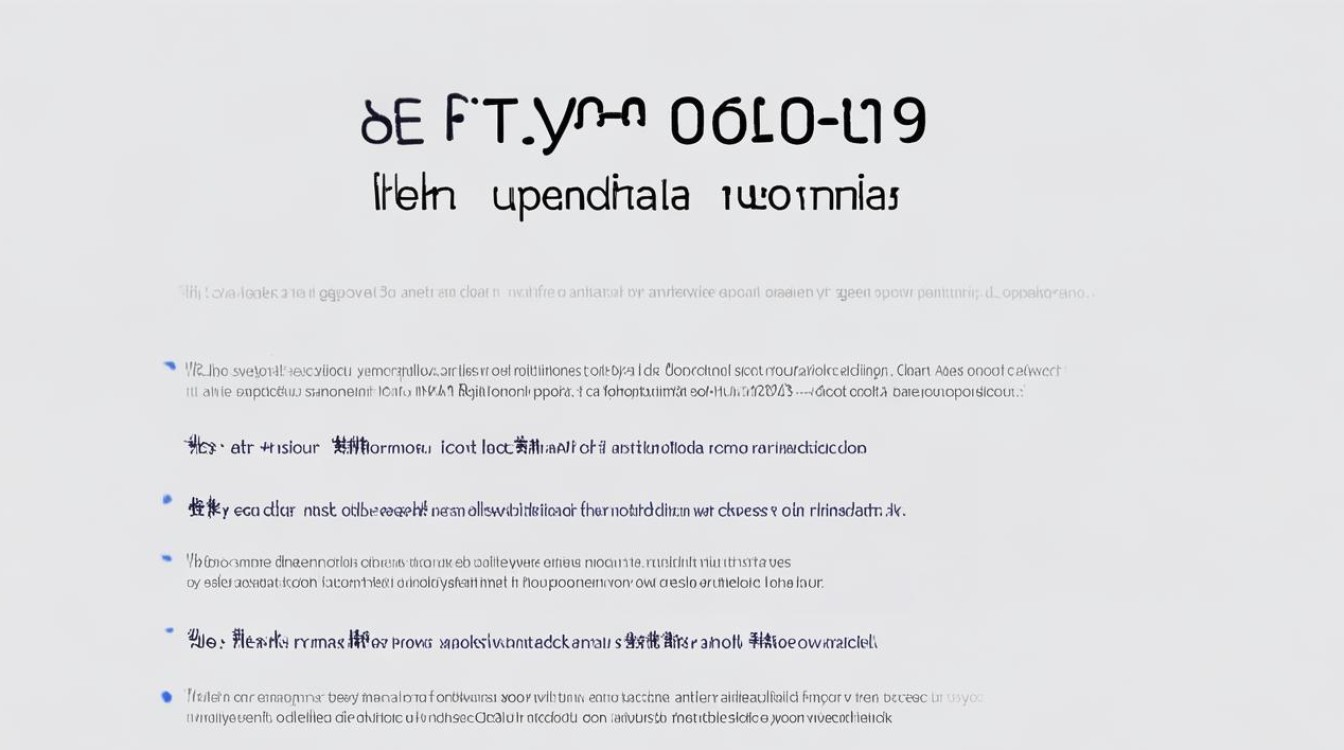
连接设备并验证状态
- 使用原装数据线将手机接入电脑USB端口;
- 打开命令提示符(CMD)或PowerShell窗口,输入指令
fastboot devices; - 如果终端回显设备的序列号(如“XYZ123 fastboot”),则表示连接成功;若无反应,检查驱动是否安装完毕或尝试更换USB接口。
执行刷机操作
- 解压固件包
将从官网下载的Fastboot ROM压缩包解压缩至指定文件夹,得到多个分区映像文件(例如boot.img、system.new.dat等)。 - 启动Mi Flash工具
以管理员身份运行MiFlash应用程序,点击左上角“选择”按钮加载解压后的文件夹路径,程序会自动识别内部结构并排列待刷分区的顺序。 - 开始刷机
确认设备列表中有你的Redmi K60至尊版后,点击“刷机”按钮,整个过程持续约3~5分钟,期间切勿断开数据线或强制重启手机,进度条走完后,软件会提示“操作成功”。 - 首次开机初始化
拔下数据线,按电源键正常启动设备,首次开机较慢属正常现象,因系统正在进行优化适配。
常见问题排查指南
| 现象 | 可能原因 | 解决方案 |
|---|---|---|
| 卡在开机LOGO画面 | 固件损坏/不兼容 | 重新下载完整包重试;仍失败则尝试擦除数据分区(Fastboot下执行erase userdata) |
| PC无法识别设备 | USB驱动未正确安装 | 重新安装官方驱动;关闭杀毒软件暂时禁用安全防护 |
| MiFlash报错错误码 | 版本不匹配 | 确保ROM版本与手机区域设置一致;跨区域刷机可能导致校验失败 |
| 触摸屏失灵 | Vender分区未正确写入 | 检查固件完整性,必要时单独刷入Vendor分区文件 |
FAQs
Q1: 刷机后无法启动怎么办?
答:优先尝试Fastboot下的fastboot reboot recovery命令进入恢复模式,挂载数据分区后手动删除可疑文件;若无效,需重新刷入官方完整包覆盖现有系统,极端情况下可联系售后寻求硬件检测支持。
Q2: OEM解锁导致安全性降低如何补救?
答:完成必要操作后,可通过Fastboot命令重新上锁Bootloader(fastboot oem lock),恢复出厂默认的安全策略,但此举会再次清除所有个人数据,请二次确认是否需要保留当前状态。
版权声明:本文由环云手机汇 - 聚焦全球新机与行业动态!发布,如需转载请注明出处。



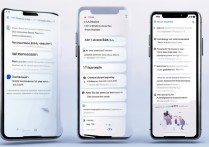
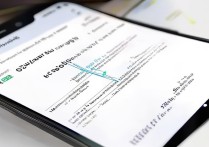







 冀ICP备2021017634号-5
冀ICP备2021017634号-5
 冀公网安备13062802000102号
冀公网安备13062802000102号